在很多宣传画上常见到一些分身术的效果,是不是好奇是怎样实现的?下面介绍一下怎样用ps制作出分身效果。

工具/原料
Adobe Photoshop CS6
怎样用ps制作出分身效果
1、第一步:打开制作分身效果的素材图片。
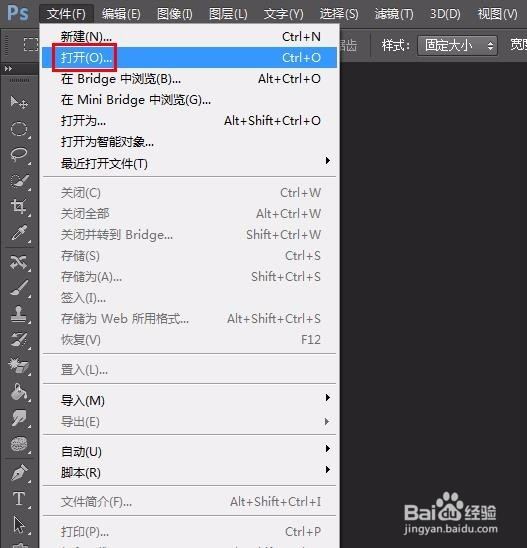
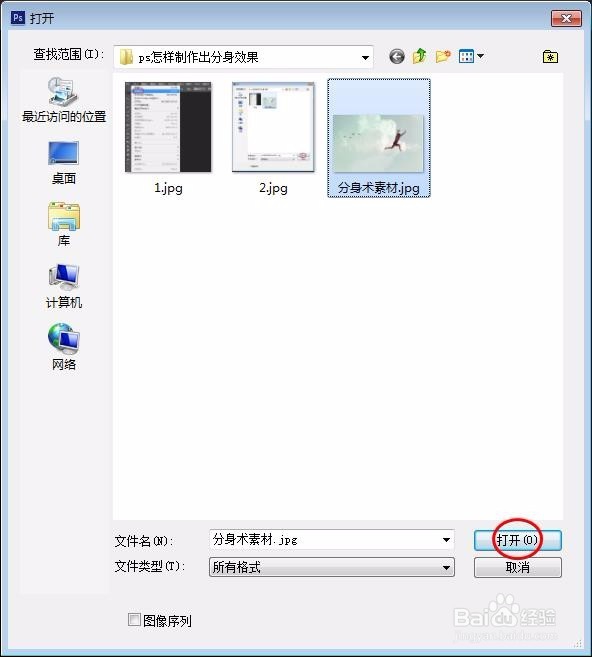
2、第二步:在左侧工具栏中选择“快速选取工具”,选中图中的人物。
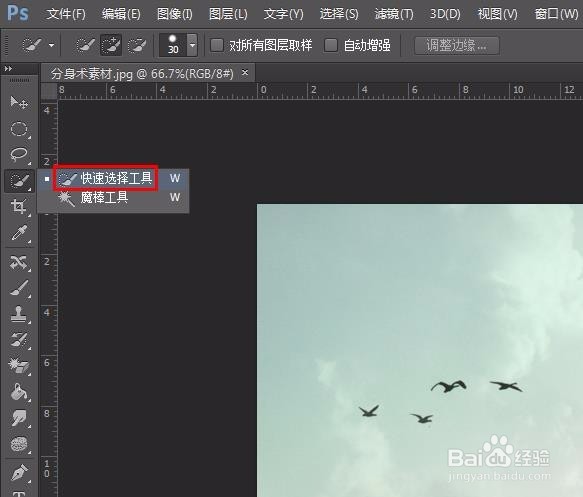

3、第三步:按Ctrl+J键复制出人物图层。

4、第四步:左侧工具栏中选择“移动工具”,将人物移动到合适的位置。
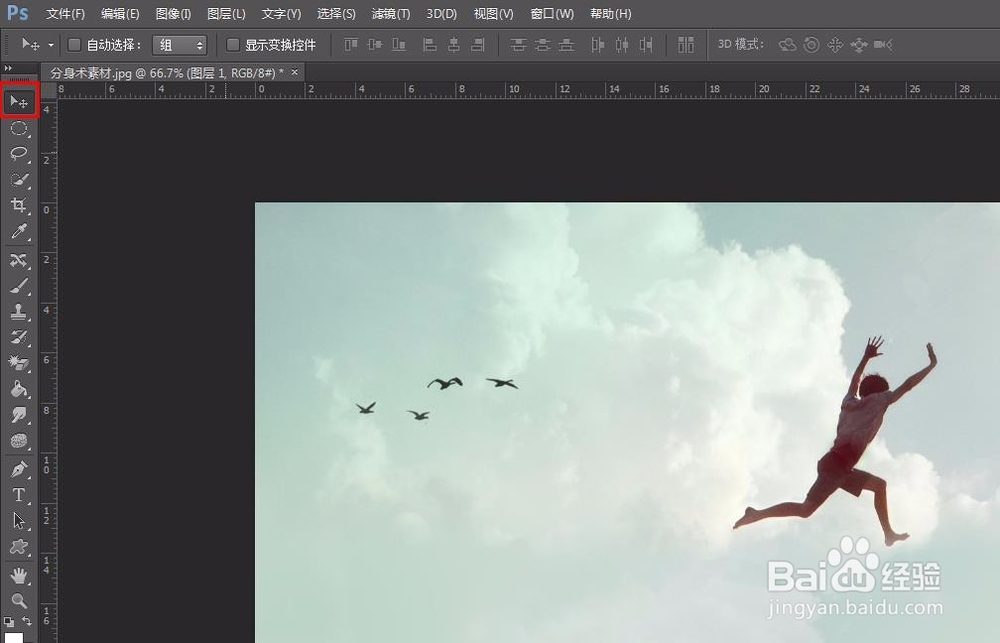
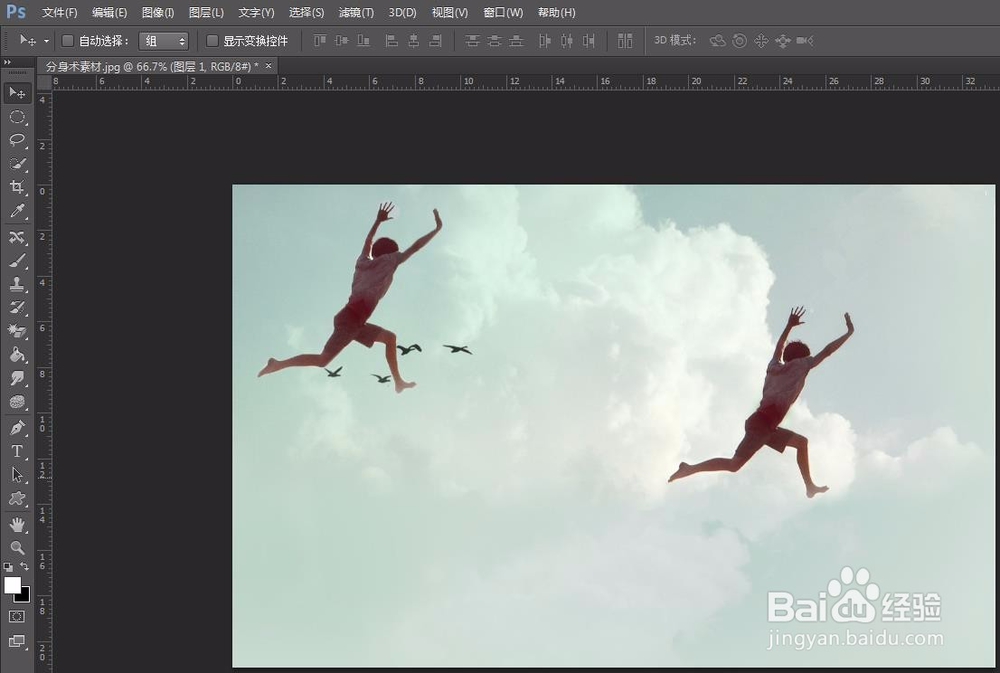
5、第五步:在菜单栏“编辑”中选择“操控变形”,人物呈现下图所示的状态。
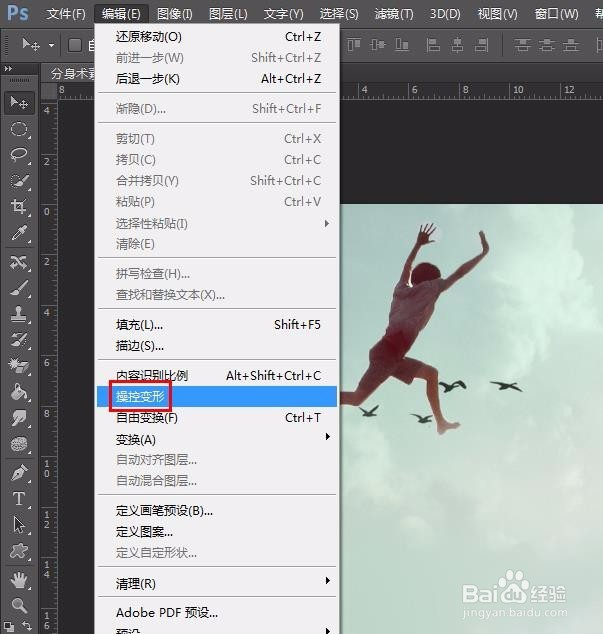
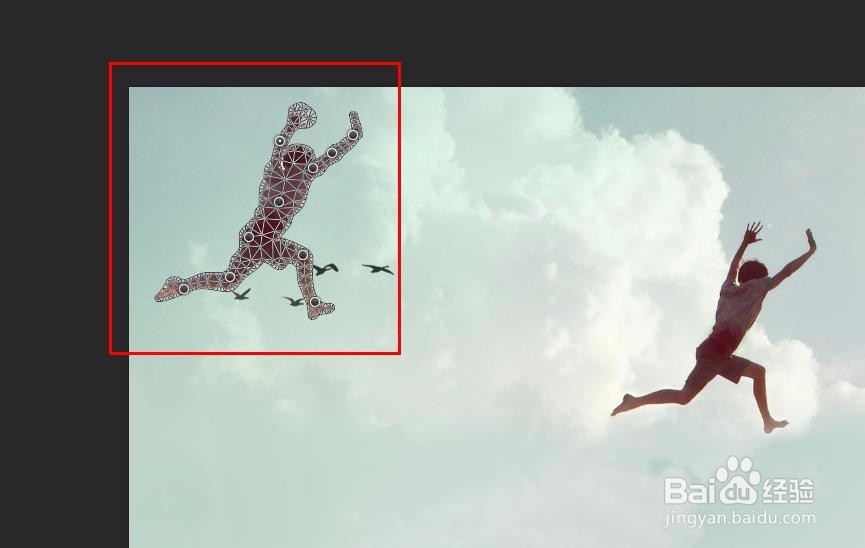
6、第六步:单击鼠标左键,在人物的环节处打上钉子。
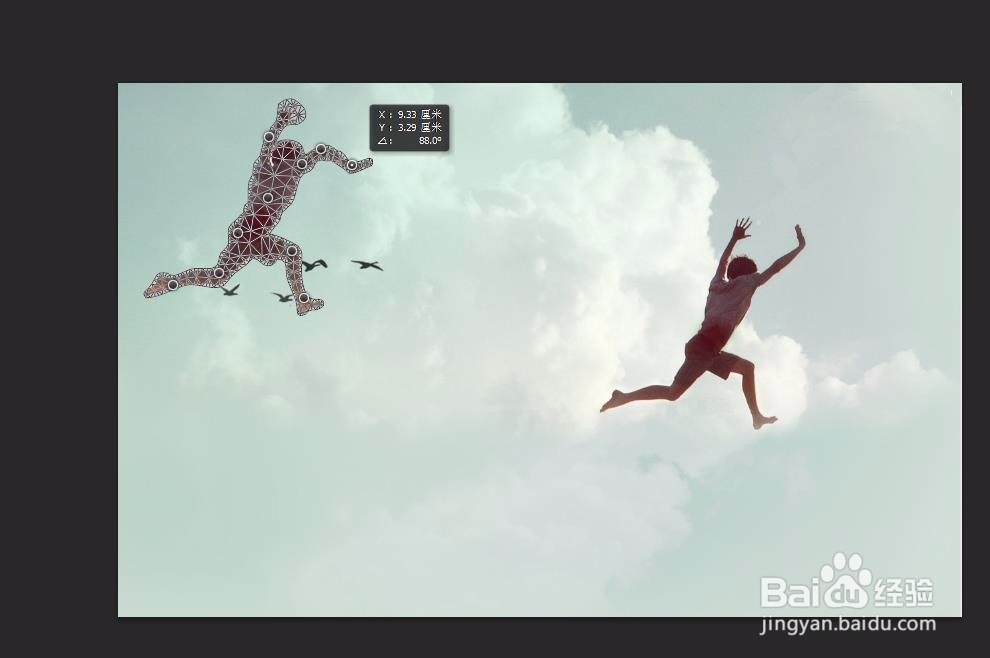
7、第七步:单击鼠标左键,拖动人物打上钉子的部位。
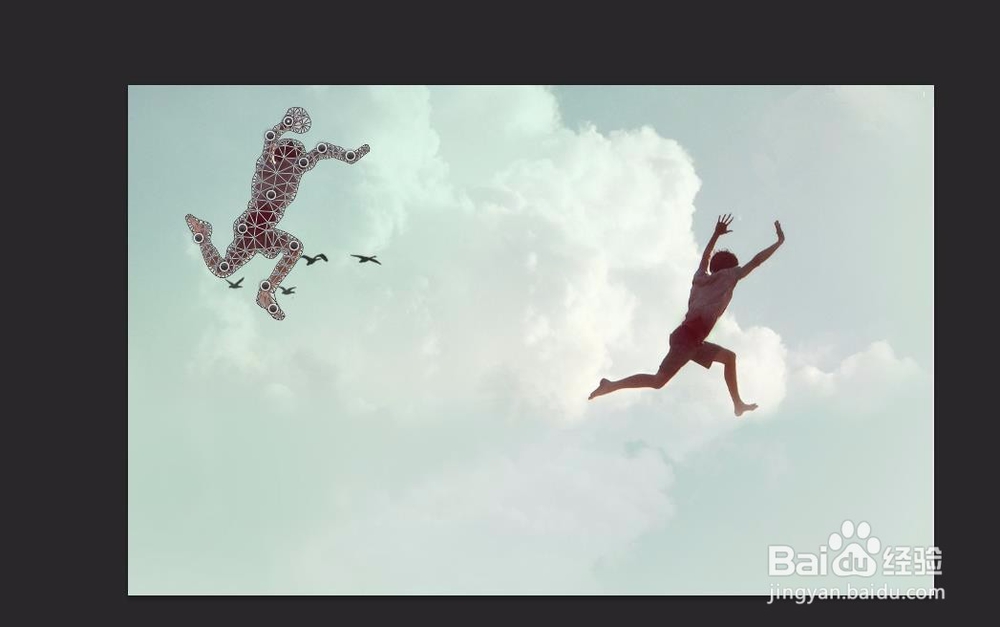
8、第八步:调整完成后,单击回车键,完成操作。

